V dnešním světě je díky technologiím snazší zůstat ve spojení než kdykoli předtím. Jednou z takových funkcí jsou konferenční hovory, které umožňují účast více lidí v jednom hovoru. Pokud vlastníte iPhone, můžete konferenční hovory uskutečnit pomocí několika jednoduchých kroků. V iPhonu k tomu můžete využít i různé způsoby.
Jak přidat účastníka do konferenčního hovoru v iPhonu pomocí aplikace Telefon
Přidání účastníka do konferenčního hovoru na iPhonu pomocí aplikace Telefon je jednoduchý proces. Stačí zahájit první hovor, přidat nového účastníka, vytočit jeho číslo a spravovat konferenční hovor podle potřeby. Zde je podrobný návod, jak na to:
- Chcete-li zahájit konferenční hovor, musíte nejprve iniciovat první hovor. Otevřete aplikaci Telefon na iPhonu a vytočte číslo, na které chcete volat.
- Chcete-li do konferenčního hovoru přidat nového účastníka, musíte na obrazovce klepnout na tlačítko „Přidat hovor“. Tím se první účastník hovoru podrží a vy můžete vytočit druhé číslo.
- Po klepnutí na tlačítko „Přidat hovor“ se zobrazí obrazovka číselníku, kde můžete zadat číslo osoby, kterou chcete přidat k hovoru. Číslo můžete zadat ručně nebo jej vybrat ze seznamu kontaktů.
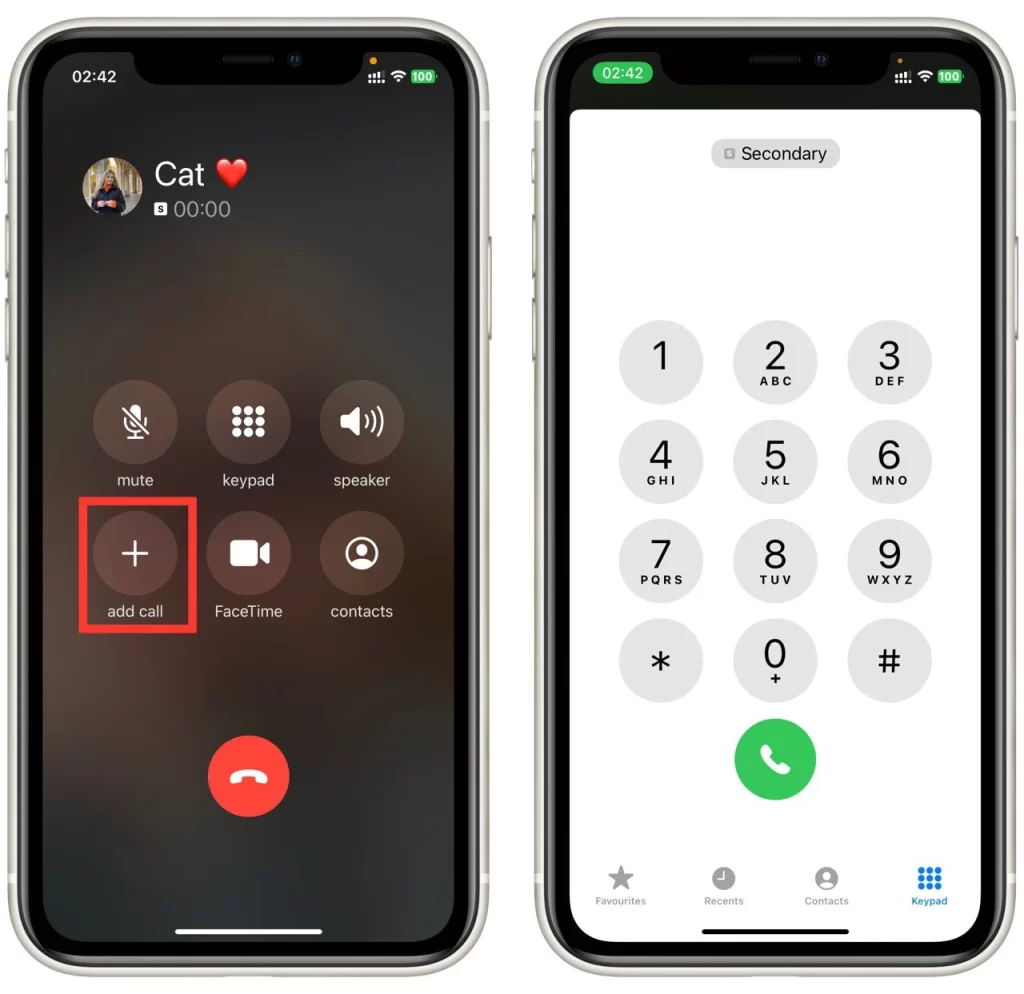
- Po zadání čísla klepněte na zelené tlačítko pro volání, čímž hovor zahájíte. Po spojení hovoru se na obrazovce zobrazí možnost „Sloučit hovory“. Klepněte na ni.
Jakmile se konferenčního hovoru zúčastní všichni účastníci, můžete hovor spravovat pomocí různých možností dostupných v iPhonu. Klepnutím na tlačítko „Ztlumit“ můžete například ztlumit nebo zrušit zvuk. Stejně tak můžete ztlumit nebo zrušit zvuk ostatních účastníků klepnutím na tlačítko „i“ vedle jejich jména a výběrem možnosti „Ztlumit“ nebo „Zrušit ztlumení“.
Jak někoho vyhodit z konferenčního hovoru v iPhonu
Vyhodit někoho z konferenčního hovoru na iPhonu je nutné, pokud účastník ruší nebo narušuje hovor. Zde je podrobný návod, jak to provést:
- Po vstupu do konferenčního hovoru se zobrazí seznam všech účastníků. Najděte účastníka, kterého chcete z hovoru odebrat, a klepněte na ikonu „i“ vedle jeho jména.
- Po klepnutí na ikonu „i“ se zobrazí několik možností. Chcete-li účastníka z hovoru odebrat, klepněte na „Ukončit“ nebo „Odebrat“ v závislosti na verzi systému iOS, kterou používáte.
- Po klepnutí na „Ukončit“ nebo „Odebrat“ se na obrazovce zobrazí potvrzovací zpráva. Opětovným klepnutím na „Ukončit“ nebo „Odebrat“ potvrdíte svou akci a odeberete účastníka z konferenčního hovoru.
Po odebrání účastníka můžete pokračovat v konferenčním hovoru se zbývajícími účastníky. V případě potřeby můžete tento postup opakovat a odebrat z hovoru další účastníky.
Závěrem lze říci, že vykopnutí někoho z konferenčního hovoru na iPhonu je jednoduchý proces, který lze provést rychle a efektivně. Stačí otevřít aplikaci Telefon, zobrazit konferenční hovor, vybrat účastníka, kterého chcete odebrat, a akci potvrdit. Dodržením těchto kroků zajistíte hladký a efektivní průběh konferenčního hovoru.
Jak sloučit hovory na iPhonu
Sloučení hovorů na iPhonu lze provést také v případě, že přijmete příchozí hovor v době, kdy již máte hovor. Zde je uveden postup sloučení hovorů na iPhonu, když vám někdo volá, zatímco již máte hovor:
- Když během hovoru přijmete příchozí hovor, zobrazí se možnost „Podržet a přijmout“ nebo „Ukončit a přijmout“ příchozí hovor. Chcete-li hovory sloučit, klepněte na možnost „Podržet a přijmout“. Tím podržíte aktuální hovor a přijmete příchozí hovor.
- Po přijetí příchozího hovoru se na obrazovce zobrazí možnost „Sloučit hovory“. Klepnutím na tuto možnost sloučíte hovory do konferenčního hovoru.
- Pokud potřebujete do konferenčního hovoru přidat další účastníky, můžete proces přidání hovoru a jeho sloučení se stávajícím hovorem zopakovat. Klepněte na „Přidat hovor“, vytočte číslo, vyberte jej ze seznamu kontaktů a klepnutím na „Sloučit hovory“ znovu přidejte nového účastníka.
Po sloučení hovorů můžete konferenční hovor spravovat pomocí ovládacích prvků na obrazovce. Můžete ztlumit nebo zrušit zvuk účastníků, přepínat mezi hovory a ukončit konferenční hovor podle potřeby. Až budete připraveni konferenční hovor ukončit, klepnutím na „Ukončit hovor“ odpojte všechny účastníky od hovoru.
Sloučení hovorů na iPhonu je pohodlný způsob, jak vytvořit konferenční hovor s více účastníky. Když během hovoru přijmete příchozí hovor, přijměte jej a sloučením se stávajícím hovorem vytvořte konferenční hovor. Konferenční hovor pak můžete spravovat pomocí ovládacích prvků na obrazovce a po jeho ukončení jej ukončit.
Jak vytvořit konferenční hovor na iPhonu pomocí FaceTime
Vytvoření konferenčního hovoru na iPhonu pomocí FaceTime je skvělý způsob, jak uspořádat videokonferenci s více účastníky. Zde je postup pro vytvoření konferenčního hovoru na iPhonu pomocí FaceTime:
- Nejprve otevřete aplikaci FaceTime na iPhonu a vytvořte konferenční hovor na iPhonu pomocí FaceTime. Aplikace se obvykle nachází na domovské obrazovce a je reprezentována zelenou ikonou s bílou videokamerou.
- Jakmile jste v aplikaci FaceTime, klepněte na tlačítko „Nový FaceTime“ v pravém horním rohu obrazovky. To vám umožní zahájit nový hovor.
- Chcete-li přidat účastníky hovoru, zadejte jejich jména, telefonní čísla nebo e-mailové adresy do vyhledávacího řádku. Do konferenčního hovoru FaceTime můžete přidat až 32 účastníků.
- Po přidání všech účastníků klepněte na tlačítko „Audio“ nebo „Video“ a zahajte hovor. Pokud zvolíte „Audio“, bude se jednat o hlasový konferenční hovor, zatímco pokud zvolíte „Video“, bude se jednat o videokonferenční hovor.
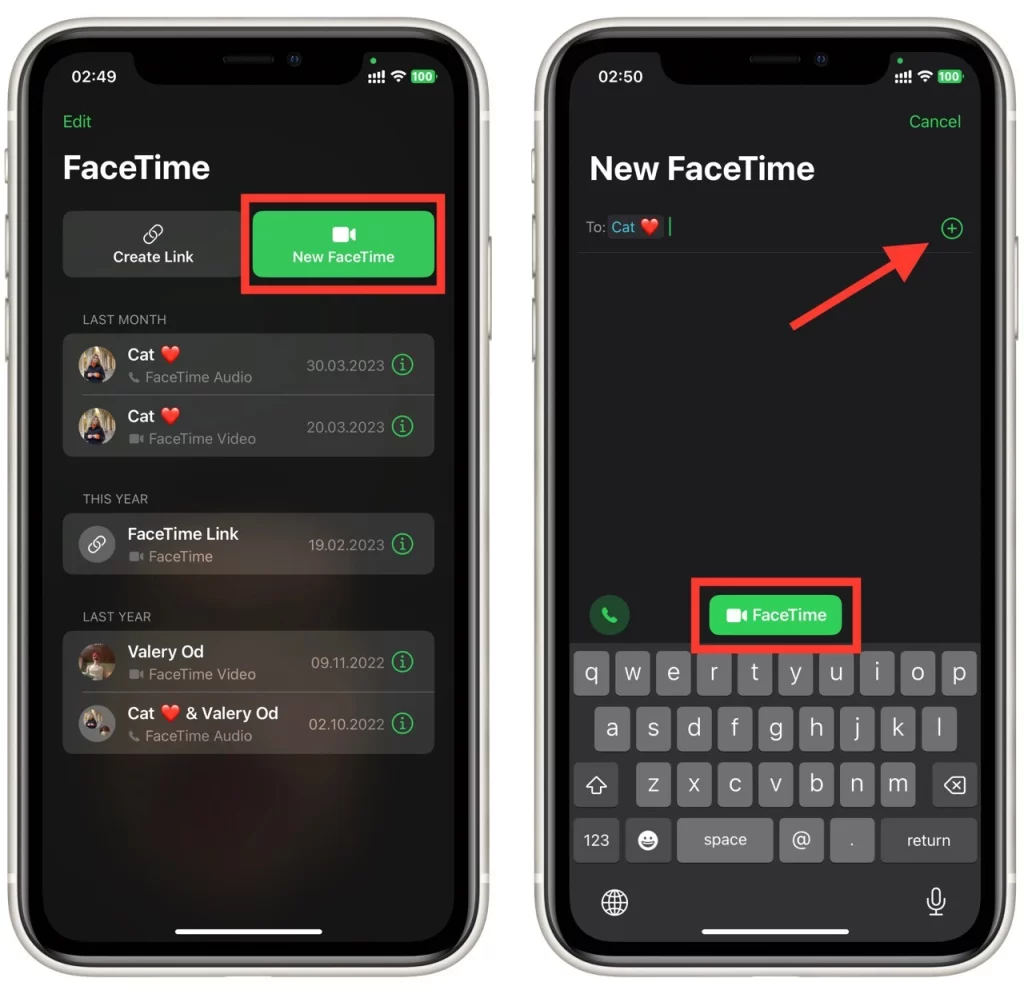
Po zahájení konferenčního hovoru můžete hovor spravovat pomocí ovládacích prvků na obrazovce. Můžete přepínat mezi účastníky, ztlumit nebo zrušit zvuk hovoru a v případě videohovoru vypnout kameru. Chcete-li konferenční hovor ukončit, jednoduše klepněte na tlačítko „Ukončit“ na obrazovce.
Jaké aplikace třetích stran můžete použít k uskutečnění konferenčního hovoru na iPhonu?
Zde je stručný přehled tří populárních aplikací třetích stran, které lze použít k uskutečňování konferenčních hovorů na iPhonu:
- Zoom: Aplikace pro videokonference, která podporuje konferenční hovory až se 100 účastníky. Poskytuje sdílení obrazovky, virtuální pozadí a mnoho dalších funkcí pro efektivní komunikaci.
- Skype: Skype je oblíbená aplikace pro hlasové a video hovory, kterou lze použít pro konferenční hovory až s 25 účastníky. Umožňuje také sdílení souborů, zasílání zpráv a sdílení obrazovky.
- Google Meet: Aplikace pro videokonference, která umožňuje konferenční hovory až se 100 účastníky. Obsahuje titulky v reálném čase, potlačení šumu na pozadí a integraci s Google Workspace.
Tyto aplikace jsou skvělou alternativou k integrovaným aplikacím pro konferenční hovory v iPhonu. Nabízejí řadu funkcí, které usnadňují spojení a komunikaci s více účastníky odkudkoli a kdykoli. Ať už se jedná o pracovní nebo osobní použití, tyto aplikace jsou spolehlivé a uživatelsky přívětivé pro konferenční hovory na iPhonu. Navíc jsou kompatibilní s více platformami, což znamená, že se můžete připojit ke konferenčnímu hovoru nebo jej uspořádat pomocí různých zařízení, jako jsou chytré telefony, tablety a notebooky.







